سواء كنت تستخدم هاتفك في الليل أو لديك عيون حساسة فقط ، مرشح الضوء الأزرق الموجود على جهاز Samsung الخاص بك يعد هاتف Galaxy طريقة رائعة لتقليل أي إجهاد أو إزعاج قد تشعر به أثناء النظر إليك شاشة. على الرغم من أنه يمكنك التعامل معه على أنه تبديل تشغيل / إيقاف بسيط ، إلا أن هناك بعض الإعدادات التي يجب عليك التحقق منها بالتأكيد.
كيفية تشغيل مرشح الضوء الأزرق على هاتف Galaxy الخاص بك
أول شيء أولاً ، نريد التأكد من أننا على نفس الصفحة عندما يتعلق الأمر بمعرفة ما هو مرشح الضوء الأزرق الخاص بهاتف Galaxy.
يستخدم جزء من شاشة هاتفك الضوء الأزرق لإنتاج جميع التطبيقات والألعاب ومقاطع الفيديو التي تستهلكها عليه. تشير الدراسات إلى أن الضوء الأزرق يمكن أن يكون خطيرًا ومزعجًا لعينيك ، ولهذا السبب قد تواجه صعوبة في النوم بعد استخدام هاتفك قبل النوم مباشرة.
يقوم مرشح الضوء الأزرق بالضبط بما يوحي به الاسم - يقوم بتصفية الضوء الأزرق من شاشة هاتفك بحيث يكون أقل إرهاقًا لعينيك. يعد تمكين هذه الميزة على هاتف Galaxy الخاص بك أمرًا سهلاً مثل الفطيرة.
- انتقد أسفل من شاشتك الرئيسية للوصول إلى علبة الإشعارات.
- اسحب لأسفل مرة أخرى لعرض كافة الإعدادات السريعة الخاصة بك.
-
اضغط على مرشح الضوء الأزرق أيقونة.


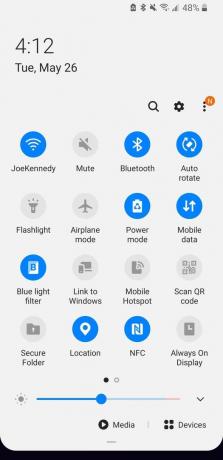 المصدر: Android Central
المصدر: Android Central
ستعرف أنه يتم تمكين مرشح الضوء الأزرق عندما يتحول الرمز إلى اللون الأزرق ، جنبًا إلى جنب مع شاشتك الحصول على تدرج أكثر دفئًا / برتقاليًا (لا يمكنك رؤية ذلك في لقطات الشاشة هذه ، ولكنك ستلاحظ ذلك على ملف هاتف).
كيفية ضبط شدة مرشح الضوء الأزرق
أنت استطاع اجعل هذا مدى علاقتك مع مرشح الضوء الأزرق ، لكننا نوصي بالغوص في إعداداته لضبط تجربتك. الإعداد الأول الذي يستحق العبث به هو كثافة الفلتر ، مما يسمح لك بزيادة أو تقليل مدى قوته.
- انتقد أسفل من شاشتك الرئيسية للوصول إلى علبة الإشعارات.
- اسحب لأسفل مرة أخرى لعرض كافة الإعدادات السريعة الخاصة بك.
-
ثبته على أيقونة مرشح الضوء الأزرق حتى تنقلك إلى صفحة إعدادات جديدة.


 المصدر: Android Central
المصدر: Android Central - اضغط على شغل الآن التبديل إذا لم يتم تمكينه بالفعل.
-
اسحب العتامة شريط التمرير إلى اليمين لزيادة قوة الفلتر ، واسحبه إلى اليسار لتقليله.
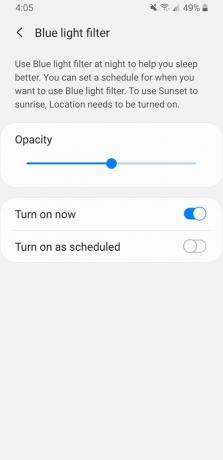
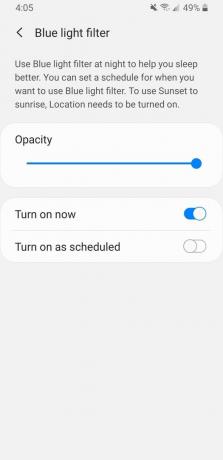 المصدر: Android Central
المصدر: Android Central
سيتم تعيين شريط تمرير العتامة على الوسط افتراضيًا ، وبالنسبة لكثير من الأشخاص ، فسيكون ذلك بمثابة حل وسط مثالي. يؤدي تحريك شريط التمرير إلى اليسار إلى تقليل درجة اللون البرتقالي على شاشتك ، مما يجعلها تبدو طبيعية أكثر. ومع ذلك ، فإن القيام بذلك يقلل من فعالية المرشح. يؤدي سحب شريط التمرير إلى اليمين إلى ظهور شاشتك ممتاز البرتقالي ، ولكنه يمنحك أيضًا أكبر قدر ممكن من الحماية من الضوء الأزرق لهاتفك.
كيفية إعداد جدول زمني لمرشح الضوء الأزرق
يُعد تشغيل وإيقاف تشغيل مرشح الضوء الأزرق يدويًا أمرًا جيدًا ، ولكن هناك طريقة أفضل لمتابعة الأمور - إعداده وفقًا لجدول زمني تلقائي!
- انتقد أسفل من شاشتك الرئيسية للوصول إلى علبة الإشعارات.
- اسحب لأسفل مرة أخرى لعرض كافة الإعدادات السريعة الخاصة بك.
-
ثبته على أيقونة مرشح الضوء الأزرق حتى تنقلك إلى صفحة إعدادات جديدة.


 المصدر: Android Central
المصدر: Android Central - صنبور تشغيل كما هو مقرر (بشكل افتراضي ، يتم ضبطه على التشغيل / الإيقاف وفقًا لغروب الشمس وشروقها).
- يمكنك التوقف هنا ، أو النقر فوق جدول مخصص لاختيار الأوقات الخاصة بك وخارجها.
-
صنبور وقت البدء و وقت النهاية لتعيين الأوقات التي تريدها.
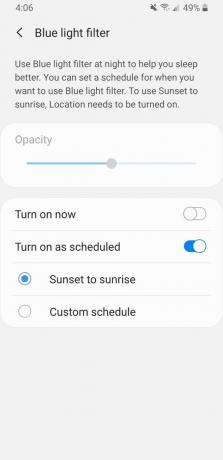
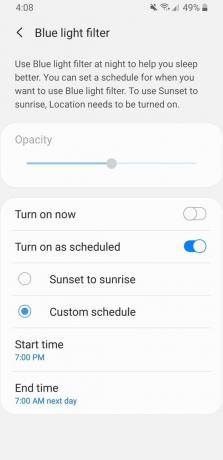
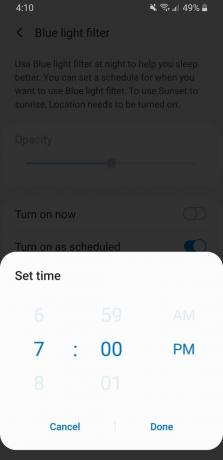 المصدر: Android Central
المصدر: Android Central
بغض النظر عن الخيار الذي تختاره ، يعد إعداد الفلتر على أي نوع من الجدول الزمني طريقة رائعة للاستفادة من الميزة دون الحاجة إلى التفكير باستمرار في تشغيلها أو إيقاف تشغيلها.
